Folder Obrolan Berbagi
Baca pengumuman resmi dalam Bahasa Inggris
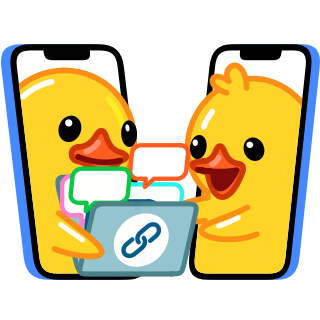
Semua pengguna dapat dengan mudah membuat folder obrolan yang memuat hingga 200 obrolan, serta membagikannya kepada teman, rekan kerja, atau pengikut dengan mengirimkan sebuah tautan. Cukup dengan satu ketukan, penerima dapat masuk ke dalam setiap grup dan channel yang terdaftar dalam folder tersebut.
Fitur ini membuka banyak peluang seperti mempermudah orientasi karyawan baru, memungkinkan ketua kelas untuk mengundang siswa baru ke dalam berbagai grup dan channel sekolah sekaligus, dan sebagainya.
- Membuat Folder Obrolan
- Membagikan Folder
- Memilih Obrolan Untuk Dibagikan
- Mengendalikan Tingkat Akses
- Memperbarui FOlder
- Fitur Premium
Setiap folder dapat memiliki lebih dari satu tautan yang memberikan akses ke kumpulan obrolan yang berbeda. Dengan kata lain, Anda dapat membuat sehingga penerima tautan hanya dapat masuk dalam sebagian obrolan.
Membuat Folder Obrolan
Untuk membuat folder obrolan, buka Pengaturan > Folder Obrolan dalam aplikasi Telegram. Pilih obrolan yang ingin Anda sertakan. Kemudian, beri nama folder tersebut. Jika berhasil, folder Anda akan muncul sebagai tab terpisah dalam daftar obrolan, seperti Pekerjaan atau Berita.
Masing-masing folder obrolan dapat memuat hingga 200 obrolan, dan setiap obrolan dapat dimasukkan dalam lebih dari satu folder sekaligus.
Jika Anda ingin membagikan folder Anda dengan pengguna lain, jangan sertakan atau kecualikan Jenis Obrolan seperti “Grup”, “Channel”, atau “Belum Dibaca”.
Membagikan Folder Anda
Untuk membagikan folder, tekan lama nama folder dalam daftar obrolan dan pilih ‘Bagikan’. Anda juga dapat buka folder dalam Pengaturan > Folder Obrolan. Tautan undangan baru akan dibuat untuk folder Anda. Anda dapat menentukan obrolan apa saja dari folder terkait yang akan tersedia bagi pengguna lain yang menggunakan tautan tersebut.
Ketuk tombol di perangkat Android atau tombol
di perangkat iOS untuk memberikan nama unik bagi tautan Anda atau buat kode QR.
Folder dengan filter seperti “Grup”, “Channel”, atau “Belum Dibaca” tidak dapat dibagikan.
Memilih Obrolan untuk Dibagikan
Saat membuat tautan undangan, Anda dapat memilih baik grup dan channel publik maupun pribadi selama Anda memiliki hak admin untuk mengundang pengguna. pribadi tempat Anda memiliki izin untuk mengundang pengguna. Pengguna dan bot tidak dapat dibagikan bersama dengan folder, tetapi pengguna dapat menambahkannya secara manual nanti.
Berbagi folder dengan seseorang memungkinkan mereka untuk langsung masuk dalam seluruh obrolan yang terdaftar, termasuk obrolan yang biasanya memerlukan [Permintaan Masuk](https://telegram.org/blog/shared-media-scrolling-calendar-join-requests- dan-lagi#join-requests-for-groups-and-channels).
Setelah memilih obrolan, Anda dapat menyalin tautan undangan atau langsung membagikannya. Saat penerima membuka tautan, mereka akan menerima undangan dan pratinjau folder. Jika menerima, mereka akan ditambahkan ke setiap obrolan, dan folder akan muncul dalam daftar obrolan mereka. Jika nantinya mereka menghapus folder tersebut, mereka juga dapat meninggalkan semua obrolannya dalam satu ketukan.
Jangan khawatir – obrolan yang tidak dapat Anda bagikan dengan tautan akan tetap ada dalam folder versi pribadi Anda. Anda dapat terus menggunakannya seperti biasa.
Mengendalikan Tingkat Akses
Folder dapat memiliki hingga 100 tautan undangan yang berbeda – masing-masing memberikan akses ke beragam obrolan. Misalnya, Anda dapat membuat tautan bernama “Manajer” yang membagikan semua obrolan dari folder Kerja Anda, sementara tautan “Magang” hanya merujuk ke 2 atau 3 obrolan saja.
Demikian pula, seseorang yang folder Beritanya memiliki channel dalam beberapa bahasa mungkin ingin membuat tautan berbeda untuk bahasa Inggris dan Spanyol, atau untuk Berita Dunia dan Berita Lokal.
Anda dapat meningkatkan tingkat akses setiap pengguna yang menambahkan folder Anda dengan mengirimkan mereka tautan yang berbeda. Dengan demikian, mereka akan dapat menambahkan obrolan yang sebelumnya hilang ke dalam folder yang sama.
Memberi Nama Tautan
Anda dapat dengan mudah mengatur tingkat akses yang bervariasi dengan memberikan nama bagi setiap tautan undangan. Untuk melakukannya, tekan lama nama folder yang diinginkan, lalu pilih Edit folder. Ketuk tautan > di perangkat Android atau
di perangkat iOS > Ubah nama.
Nama tautan yang Anda tentukan bersifat pribadi dan tidak akan ditampilkan kepada pengguna lain.
Memperbarui Folder
Saat Anda menambahkan obrolan baru ke dalam folder Anda, obrolan tersebut tidak akan muncul secara otomatis bagi pengguna yang sebelumnya telah menambahkan folder tersebut melalui tautan undangan. Hal ini bermanfaat, apabila Anda diharuskan untuk memasukkan beberapa obrolan tambahan untuk keperluan diri sendiri.
Jika ingin folder tersebut diperbarui bagi pengguna lain, Anda dapat memperbarui tautan undangan yang sudah ada dengan menambahkan obrolan baru. Siapa pun yang sebelumnya telah menggunakan tautan itu akan diminta untuk masuk dalam obrolan yang baru.
Untuk memperbarui tautan, pilih folder dari Pengaturan > Folder Obrolan, ketuk tautan, lalu pilih obrolan baru yang ingin Anda sertakan.
Kustomisasi Folder
Setelah pengguna menambahkan folder Anda melalui tautan undangan, mereka dapat melakukan kustomisasi dengan mengubah namanya, menambahkan obrolan mereka sendiri, atau menghapus yang lain. Misalnya, jika Anda membagikan folder “Kerja” Anda dengan seseorang bernama Joni. Setelah menambahkannya, Joni dapat memasukkan obrolan pribadi dengan rekan kerja dari departemen mereka sendiri.
Obrolan baru yang Anda tambahkan ke folder tidak akan dibagikan secara otomatis. Jika Anda memperbarui tautan undangan secara manual, pengguna yang sebelumnya telah menambahkan folder Anda akan mendapatkan saran untuk masuk dalam obrolan yang baru.
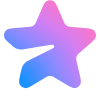 Fitur Premium
Fitur Premium
Semua pengguna Telegram dapat menambahkan 2 folder berbagi, masing-masing memuat hingga 100 obrolan. Hal ini cukup jika Anda ingin mengikuti kolega atau teman kuliah Anda, misalnya. Sementara itu, pelanggan Telegram Premium dapat membuat 20 folder berbagi, masing-masing memuat hingga 200 obrolan. Setiap folder tersebut dapat memiliki 100 tautan undangan yang berbeda.
Layaknya semua fitur Telegram Premium, hal ini barulah permulaan. Nantikan fitur yang lebih canggih dalam pembaruan di masa mendatang.
Pelanggan premium juga membuka opsi Pengelolaan Obrolan Lanjutan – seperti menentukan folder bawaan.